win10如何不用密码登录 win10电脑如何设置开机免密码登录
更新时间:2024-04-11 13:48:20作者:jiang
Win10系统提供了多种方式让用户在登录时避免输入密码,其中最常见的是设置开机免密码登录,用户可以通过简单的设置操作,让电脑在开机时自动识别用户身份,从而省去了繁琐的密码输入步骤。这种便捷的登录方式不仅提高了用户的使用体验,同时也提升了数据安全性。在日常使用中用户可以根据个人喜好选择是否开启这一功能,灵活应用于不同场景下。
操作方法:
1.打开电脑【菜单】,在【搜索框】中输入【运行】,点击::
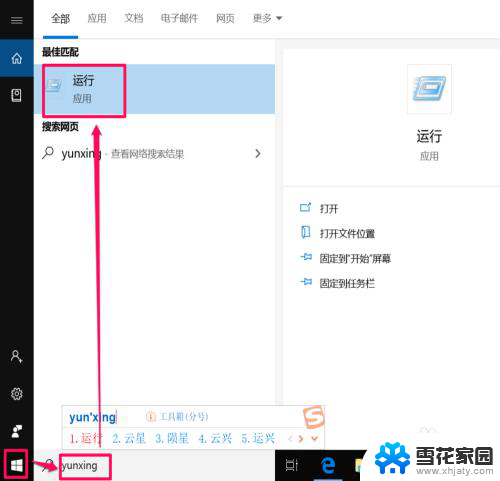
2.在【运行】对话框中输入【netplwiz】,点击【确定】:
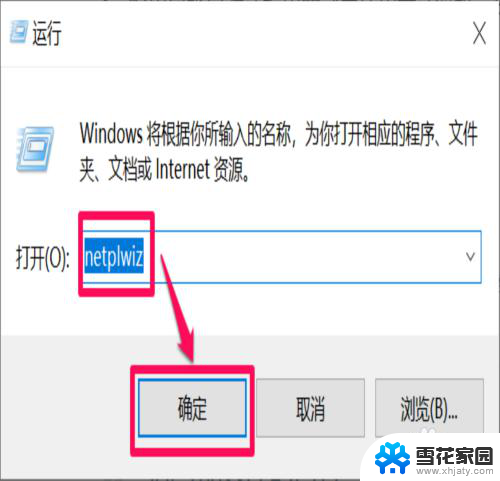
3.选中【账户】,去掉【要使用本计算机。用户必须输入用户名和密码】前面的勾,点击【确定】:

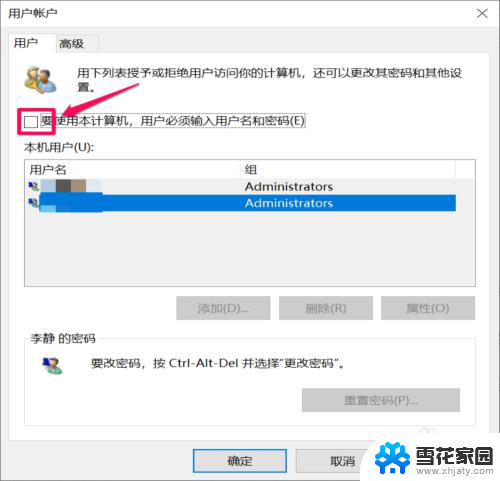
4.输入【密码】和【确认密码】,点击【确定】,即可取消电脑开机密码:
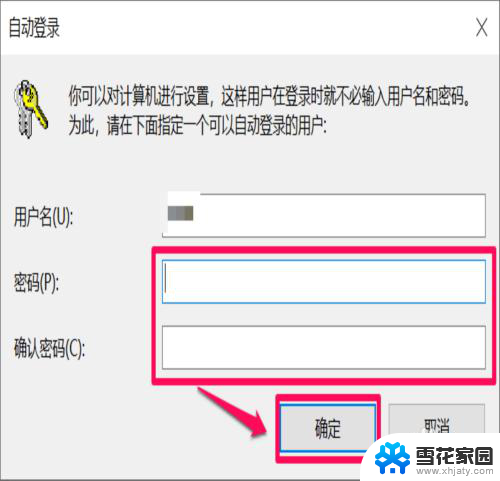
以上就是关于如何不用密码登录Windows 10的全部内容,如果您遇到相同情况,可以按照以上方法解决。
win10如何不用密码登录 win10电脑如何设置开机免密码登录相关教程
-
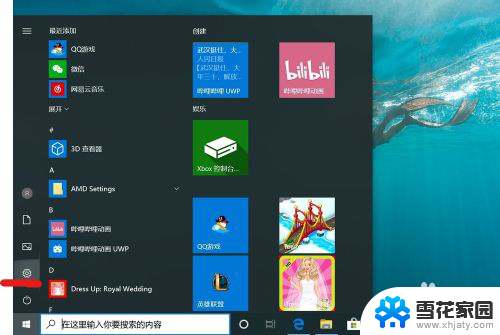 win 10电脑如何取消登录密码 win10电脑如何取消开机密码
win 10电脑如何取消登录密码 win10电脑如何取消开机密码2023-12-15
-
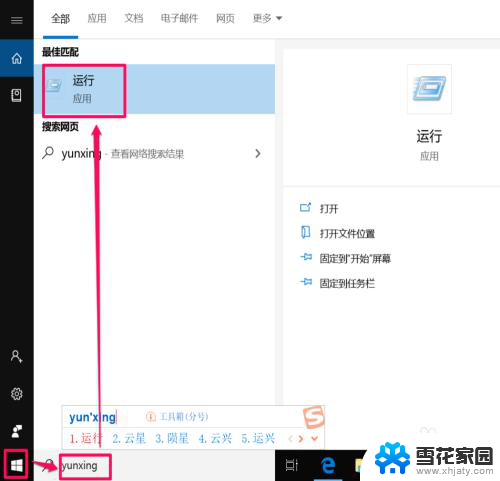 电脑怎么不设置密码直接开机 win10电脑怎样取消登录密码
电脑怎么不设置密码直接开机 win10电脑怎样取消登录密码2024-02-01
-
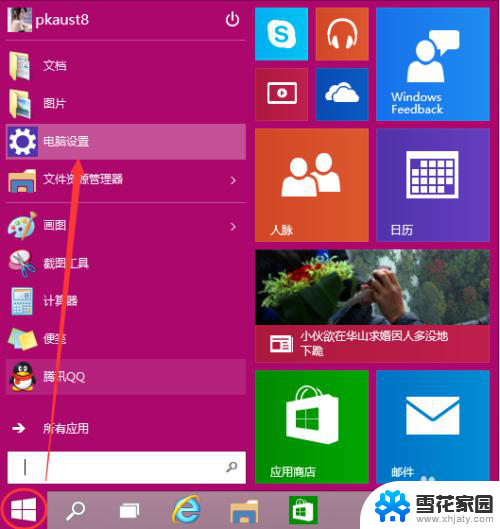 win10怎么修改电脑登录密码 Win10怎么设置电脑的开机密码
win10怎么修改电脑登录密码 Win10怎么设置电脑的开机密码2023-11-25
-
 修改win10登录密码 Win10如何修改登录密码步骤
修改win10登录密码 Win10如何修改登录密码步骤2023-10-16
- windows10怎么删除密码登录 win10系统如何取消登录密码
- win10 关闭密码登陆 如何取消win10系统登录密码
- 电脑win10忘记密码 Win10开机密码忘记无法登录怎么办
- 怎样去除电脑开机密码 win10怎么取消电脑的登录密码
- windows10登陆密码怎么设置 win10系统账户登录密码怎么修改
- 电脑设密码怎么设置密码win10 Win10如何更改电脑开机密码
- 台式电脑屏幕暗怎么办 win10系统屏幕亮度调节故障
- 电脑上怎么改时间 win10系统怎样更改电脑的日期和时间
- 笔记本电脑如何合上后不关闭屏幕 win10合上笔记本不关闭屏幕设置方法
- microsoft账户怎么彻底注销 win10如何切换microsoft账户登录
- 怎么取消桌面壁纸 Win10如何关闭桌面背景动态效果
- 电脑为什么按w会弹出东西 Win10按w弹出INK工作区如何关闭
win10系统教程推荐
- 1 电脑上怎么改时间 win10系统怎样更改电脑的日期和时间
- 2 笔记本电脑如何合上后不关闭屏幕 win10合上笔记本不关闭屏幕设置方法
- 3 电脑的激活日期怎么查 怎样查看win10系统激活的具体时间
- 4 win10关机按钮消失 win10系统电脑如何找回关机键
- 5 windows10关闭激活 如何取消已激活的win10系统
- 6 mp4做动态壁纸 Win10如何将视频设置为桌面壁纸
- 7 电脑显示屏刷新率怎么改 Windows10屏幕刷新率如何设置
- 8 电脑怎样隐藏任务栏 Win10任务栏如何隐藏
- 9 什么样的配置装win10 Win10最低配置要求
- 10 电脑更新不了win10系统 Windows 10 更新卡住不动怎么办